
學習 在Illustrator中使用多個畫板 為了在執行需要在設計中使用多種變體的圖形項目時提高工作方法的速度和流暢度,例如,當我們為各種社交網絡設計標題時,我們需要每種設計都適應 每個社交網絡的度量。 通過使用工作表,我們可以有幾個空間 我採取不同的措施 通過這種方式,我們可以使標題設計適應所有社交網絡。
借助Illustrator,我們可以以專業有序的方式工作項目。 工作台 當組織我們設計的所有元素時, 受控出口 每個工作表。 了解有關此出色的矢量圖形設計程序的更多信息。
至 在Illustrator中使用畫板 我們要做的第一件事是刪除工作區中的更多工作表,方法是單擊 左欄 Illustrator,在此旁邊,我們將單擊 頂級菜單 他在那裡放了一張新工作台。
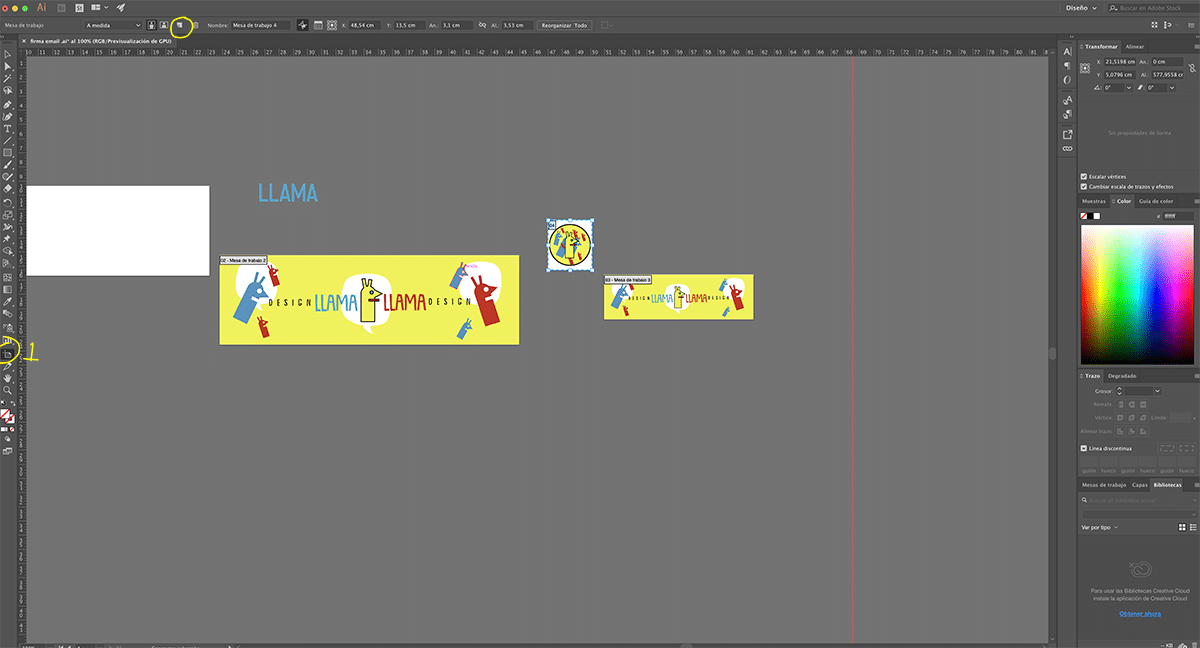
我們將創建與設計變型一樣多的工作表,例如,如果我們有針對不同社交網絡的多個標頭的設計,那麼我們要做的是 創建畫板 對於我們擁有的每個社交網絡。
- 我們為每個設計製作一個工作表。

我們可以命名每個畫板,如果 我們點擊名稱 在右下部分,雙擊,然後在該工作表上放置設計名稱。
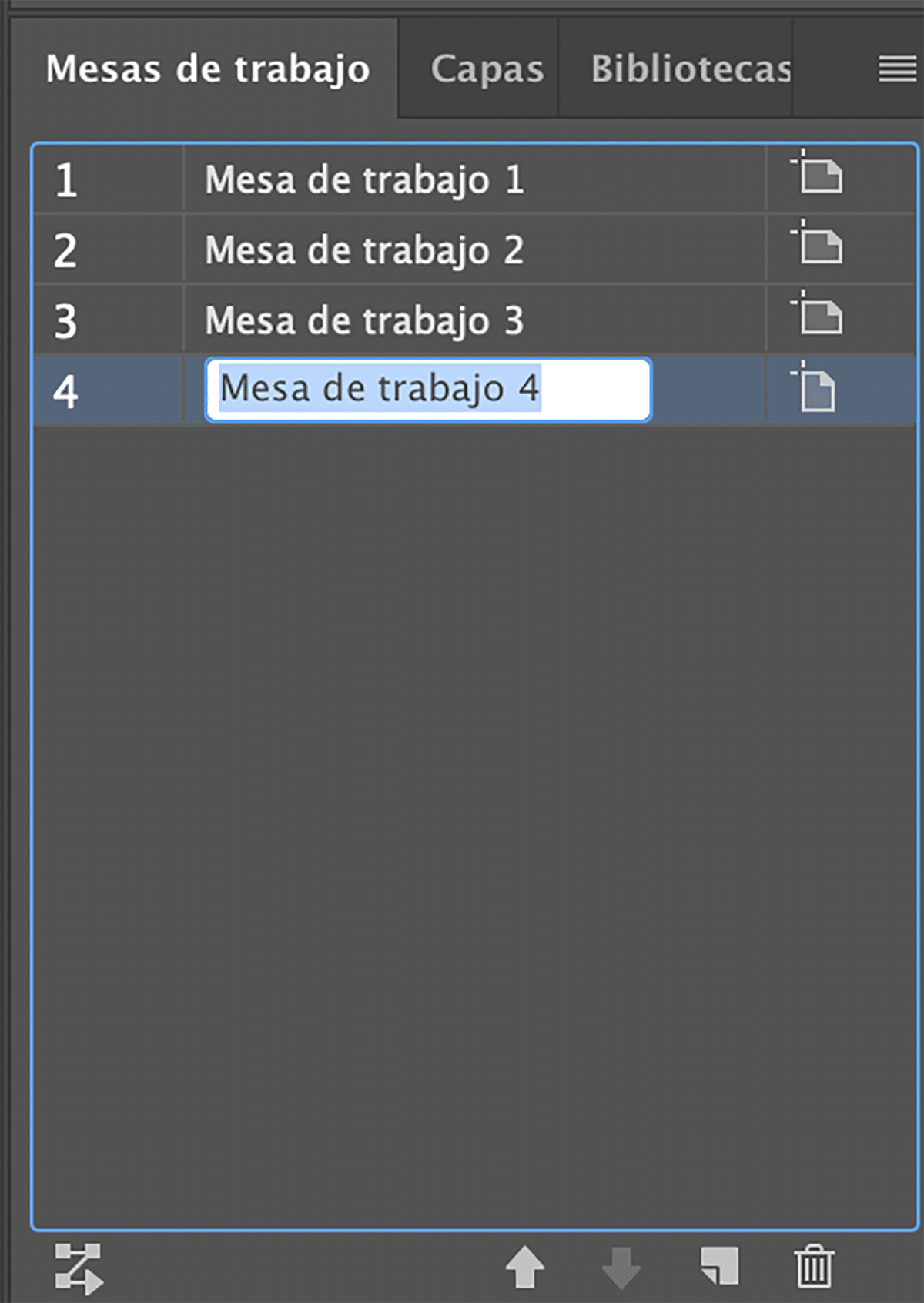
我們改名 並根據需要對它們進行排序,以使我們的工作空間盡可能有序,避免由於可能產生的混亂而浪費時間。
每個工作台可以有一個 具體尺寸 根據我們的設計,我們通過更改 頂部菜單中的測量 先前單擊工作表區域然後單擊我們要更改大小的表後。
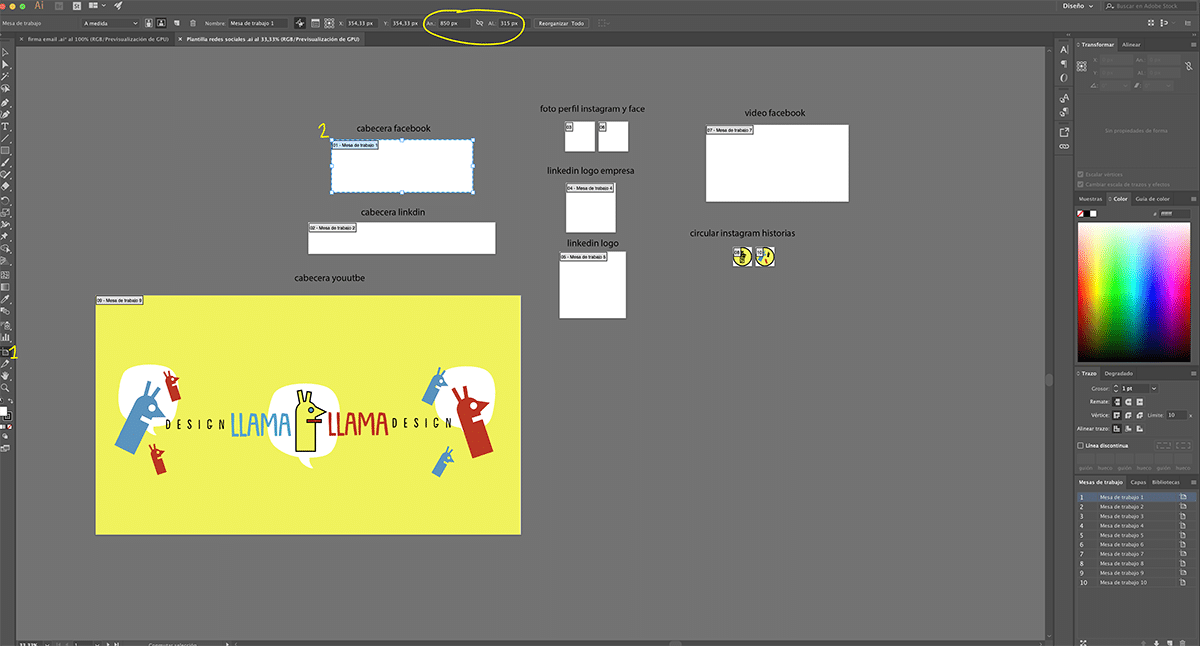
如果看上面的圖片,我們可以看到 不同的表 對於每個主要的社交網絡,我們都可以通過根據社交網絡將設計修改為每個工作表的大小,從而設法將設計應用於每個網絡。
使用該系統將對各種 圖形項目 因為它是一種專業的工作方法,在圖形藝術行業中每天都在使用。